Nhiều người thường bỏ qua Edge Panel trên điện thoại Samsung, xem nó như một tính năng thừa thãi. Tuy nhiên, với vai trò là chuyên gia công nghệ của thuthuathot.com, tôi nhận thấy đây thực sự là một công cụ cực kỳ hữu ích. Chỉ với một thao tác vuốt đơn giản, Edge Panel Samsung cung cấp cho tôi khả năng truy cập nhanh vào các ứng dụng, website và vô số tính năng tiện lợi, giúp tối ưu hóa trải nghiệm sử dụng điện thoại hàng ngày.
1. Mở Ngay Lập Tức Các Ứng Dụng Yêu Thích
Mặc dù việc thêm lối tắt ứng dụng vào màn hình chính rất tiện lợi, nhưng có giới hạn về số lượng bạn có thể thêm vào mà không làm màn hình bị lộn xộn. Hơn nữa, bạn vẫn phải quay về màn hình chính để truy cập chúng.
Đó là lý do tôi thích thêm một số ứng dụng yêu thích vào Edge Panel. Bằng cách này, tôi có thể truy cập chúng từ hầu hết mọi màn hình chỉ bằng một thao tác vuốt, cho dù tôi đang ở trong một ứng dụng khác hay đang duyệt qua menu Cài đặt.
Tôi cũng thường thêm App Pairs vào Edge Panel, cho phép tôi mở đồng thời hai ứng dụng ở chế độ chia đôi màn hình. Ví dụ, tôi có một App Pair cho YouTube và Chrome, rất hoàn hảo để xem video trong khi duyệt web.
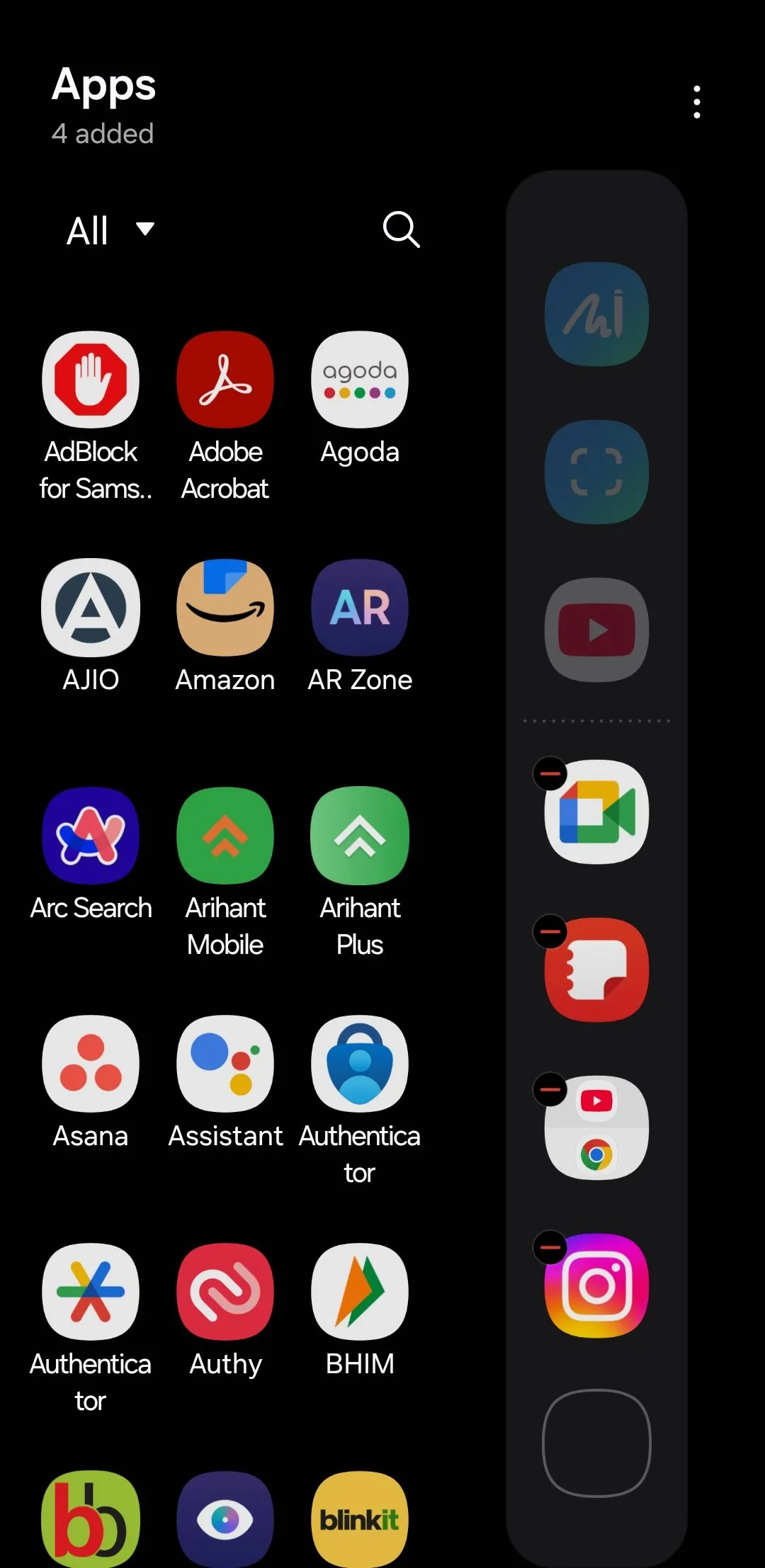 Menu ứng dụng trên Edge Panel của điện thoại Samsung
Menu ứng dụng trên Edge Panel của điện thoại Samsung
2. Thực Hiện Các Tác Vụ Nhanh Chóng Như Gọi Nhanh và Ghi Chú
Edge Panel cũng rất tuyệt vời để truy cập nhanh vào các phím tắt tác vụ, như thêm sự kiện lịch, bắt đầu bộ hẹn giờ hoặc tạo bản ghi âm giọng nói. Điều này giúp tôi sắp xếp hợp lý các tác vụ hàng ngày mà không cần chuyển đổi giữa nhiều ứng dụng.
Tôi đã thiết lập các phím tắt để thêm ghi chú nhanh vào ứng dụng Samsung Notes. Dù tôi đang sử dụng ứng dụng nào, tôi có thể vuốt mở Edge Panel và chạm vào phím tắt “Ghi chú” để chuyển thẳng vào Samsung Notes và bắt đầu viết.
Tuy nhiên, cách tôi yêu thích nhất để sử dụng Edge Panel là quay số nhanh các liên hệ quan trọng. Thay vì mở ứng dụng Điện thoại, tôi chỉ cần vuốt mở Edge Panel và chạm vào tên liên hệ để gọi ngay lập tức.
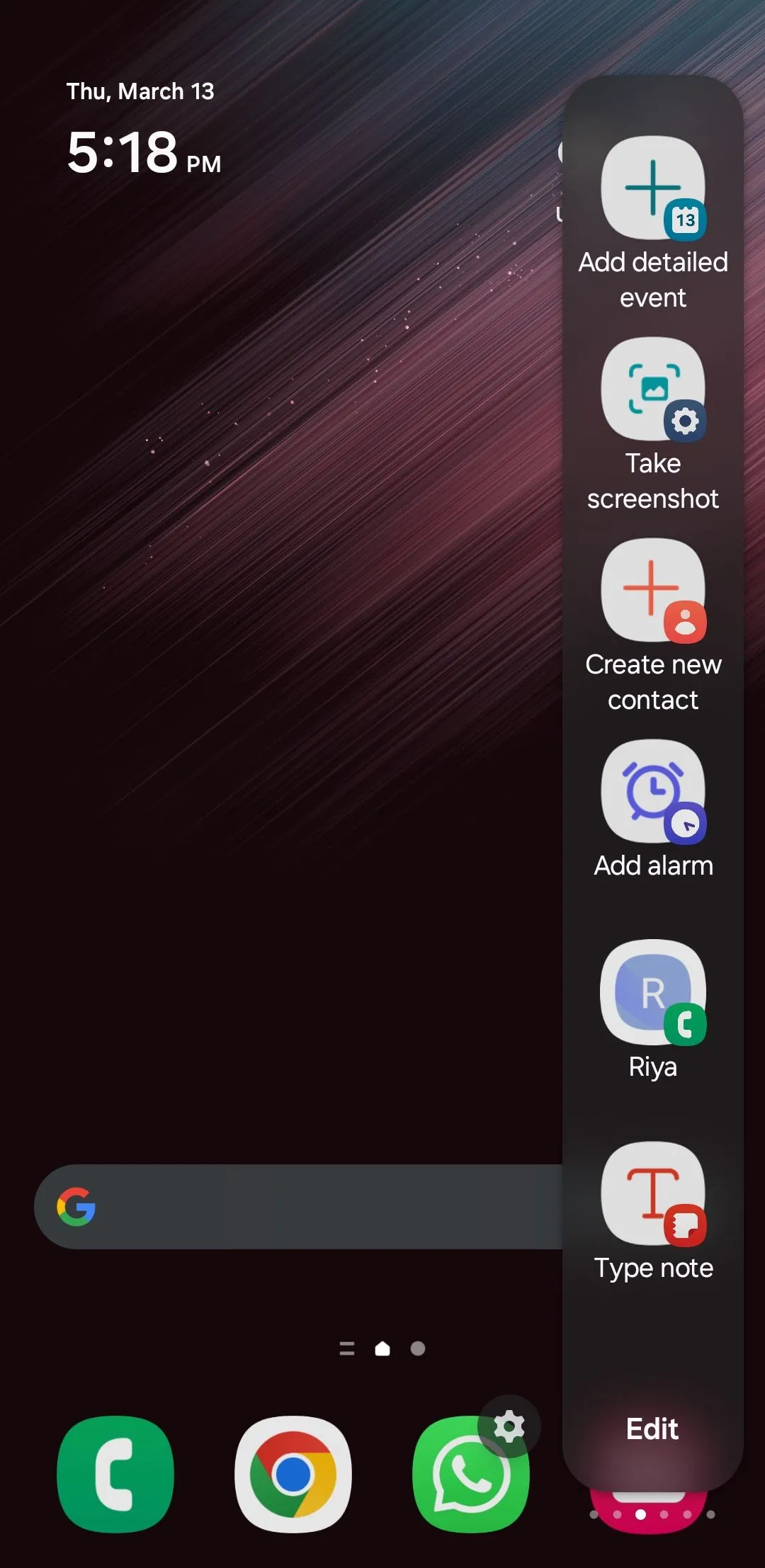 Các tác vụ nhanh hiển thị trên Edge Panel của điện thoại Samsung
Các tác vụ nhanh hiển thị trên Edge Panel của điện thoại Samsung
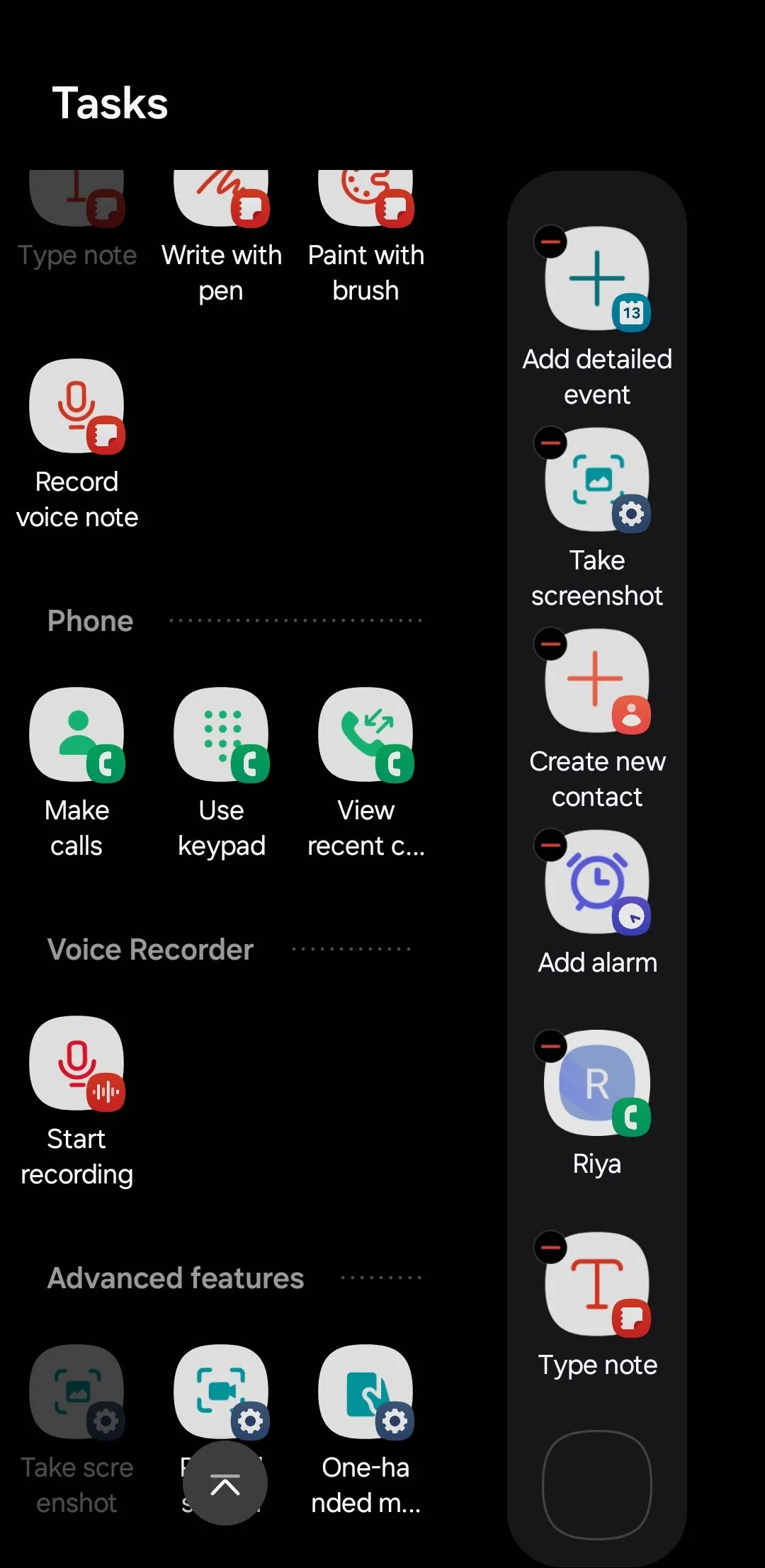 Menu tác vụ của Edge Panel với các phím tắt tiện ích trên điện thoại Samsung
Menu tác vụ của Edge Panel với các phím tắt tiện ích trên điện thoại Samsung
3. Smart Select cho Ảnh Chụp Màn Hình Dễ Dàng
Trong khi điện thoại Samsung cung cấp nhiều cách để chụp ảnh màn hình, đôi khi tôi chỉ cần chụp và chia sẻ một phần cụ thể của màn hình. Với phương pháp tiêu chuẩn, tôi phải chụp toàn bộ màn hình, mở nó trong ứng dụng Thư viện, sau đó cắt thủ công.
Để tránh điều này, tôi sử dụng Smart Select trong Edge Panel. Nó cho phép tôi chụp ngay lập tức một phần cụ thể của màn hình mà không cần chỉnh sửa thêm. Hơn nữa, tôi có thể dán những ảnh chụp màn hình đó trực tiếp từ khay nhớ tạm trong Edge Panel.
Một tính năng tuyệt vời khác của Smart Select là trình ghi GIF của nó. Đây là một giải pháp thay thế tiện dụng cho trình ghi toàn màn hình khi tôi cần quay các đoạn clip ngắn và chia sẻ chúng nhanh chóng.
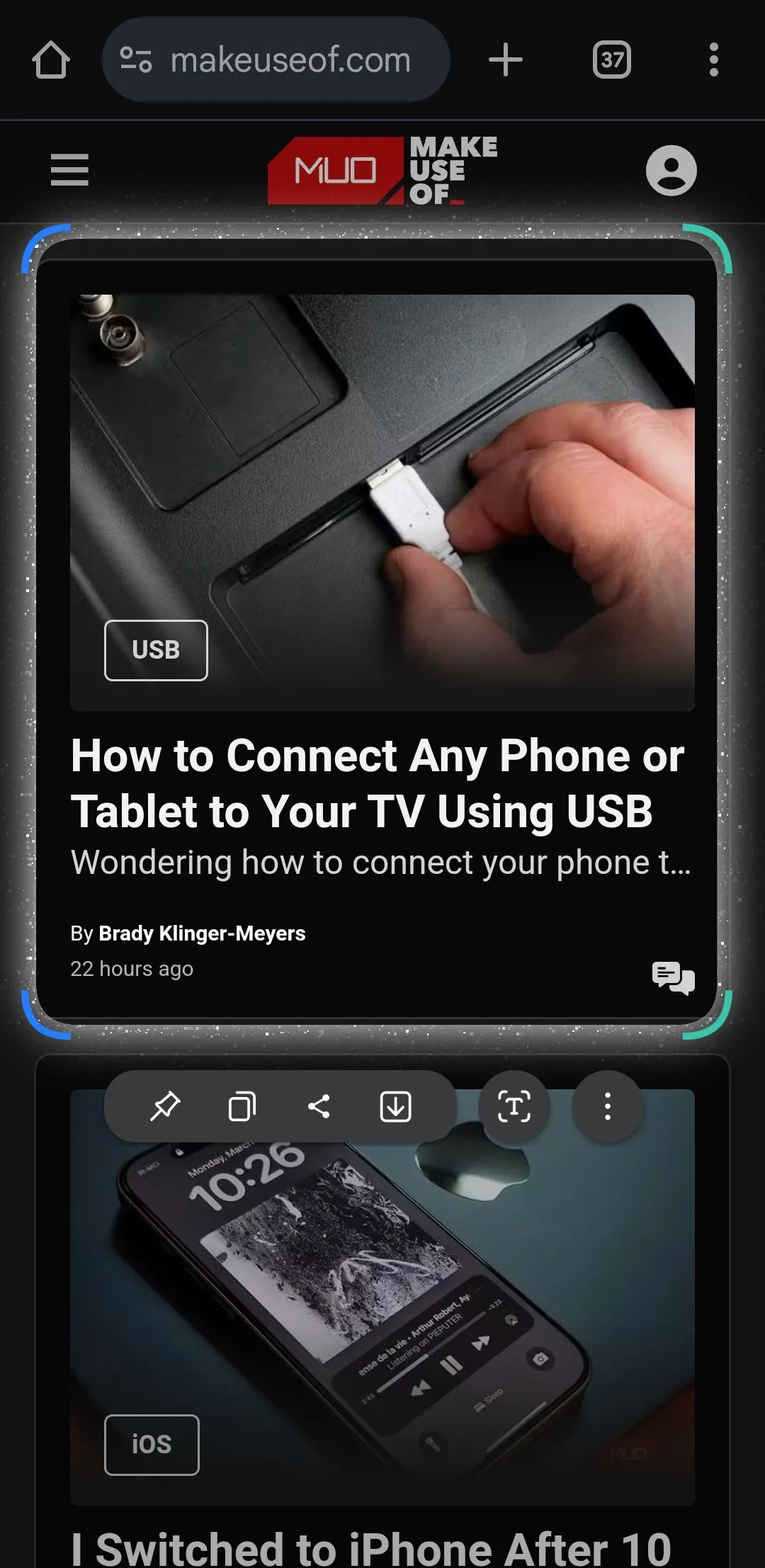 Chức năng Smart Select được kích hoạt trong trình duyệt Chrome trên điện thoại Samsung
Chức năng Smart Select được kích hoạt trong trình duyệt Chrome trên điện thoại Samsung
4. Truy Cập Nhanh vào Các Trang Web Yêu Thích
Một trong những cách tôi yêu thích nhất để sử dụng Edge Panel trên điện thoại Samsung là truy cập nhanh vào các trang web mà tôi ghé thăm thường xuyên. Vì tính năng này không có sẵn theo mặc định, tôi sử dụng ứng dụng “Browser links for Edge screen” để kích hoạt nó.
Ứng dụng này cho phép tôi thêm các trang web yêu thích trực tiếp vào Edge Panel. Vì vậy, thay vì phải tìm kiếm trong dấu trang của trình duyệt, tôi có thể truy cập các trang web quen thuộc của mình ngay lập tức chỉ với một thao tác vuốt.
Tải xuống: Browser links for edge screen (Miễn phí, có mua hàng trong ứng dụng)
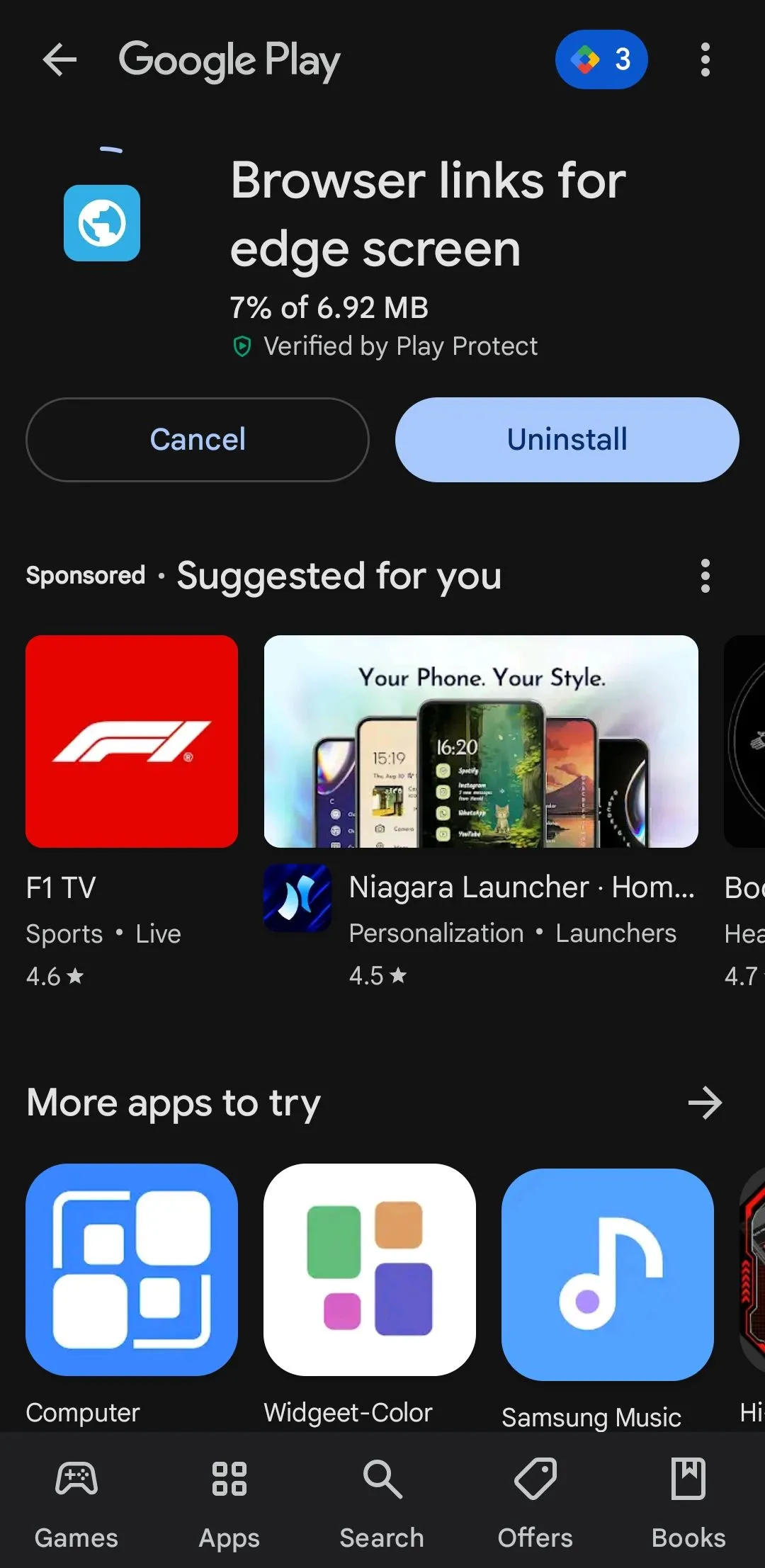 Ứng dụng Browser links for Edge screen trên Google Play Store
Ứng dụng Browser links for Edge screen trên Google Play Store
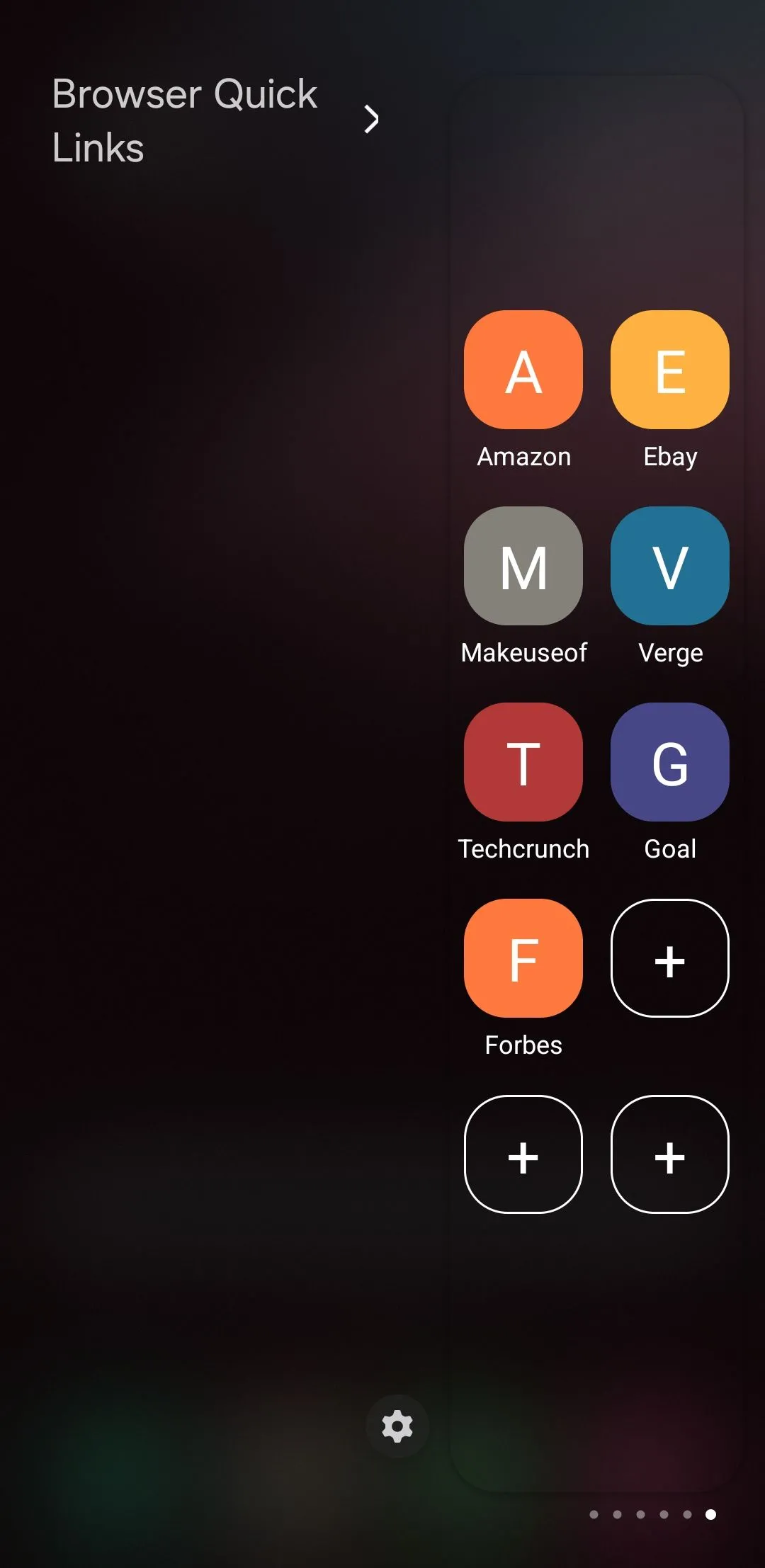 Các phím tắt website yêu thích trên Edge Panel của điện thoại Samsung
Các phím tắt website yêu thích trên Edge Panel của điện thoại Samsung
Samsung đã ngừng hỗ trợ tải xuống các bảng điều khiển Edge mới với One UI 7. Tuy nhiên, nếu điện thoại của bạn đang chạy One UI 6 hoặc cũ hơn, bạn có thể tải chúng xuống trước khi cập nhật và tiếp tục sử dụng mà không gặp vấn đề gì.
5. Vẽ và Phác Thảo Mọi Lúc
Mặc dù tôi không phải là một nghệ sĩ, nhưng tôi thích vẽ nguệch ngoạc và phác thảo trong thời gian rảnh rỗi. Với Edge Panel, tôi có thể truy cập ngay vào phím tắt Drawing Assist và biến điện thoại của mình thành một bảng phác thảo kỹ thuật số.
Điều làm cho nó trở nên thú vị hơn nữa là tính năng Sketch-to-Image của Galaxy AI. Sau khi vẽ nguệch ngoạc, tôi có thể biến những bản phác thảo thô của mình thành một bức tranh màu nước tuyệt đẹp, một hình minh họa nghệ thuật, một bản phác thảo chì, pop art hoặc thậm chí là một bức hoạt hình 3D. Thật thú vị khi thấy Galaxy AI đưa những bản phác thảo đơn giản của tôi vào cuộc sống.
 Bản phác thảo thô một người đàn ông được vẽ trên màn hình điện thoại Samsung
Bản phác thảo thô một người đàn ông được vẽ trên màn hình điện thoại Samsung
Edge Panel không phải là một trong những tính năng được nhắc đến nhiều nhất trên điện thoại Samsung, nhưng một khi bạn bắt đầu sử dụng, bạn sẽ tự hỏi làm thế nào mình có thể xoay sở nếu không có nó. Nếu bạn chưa thử, tôi hy vọng những ý tưởng trên sẽ truyền cảm hứng để bạn dùng thử ngay hôm nay! Hãy truy cập thuthuathot.com để tìm hiểu thêm nhiều thủ thuật công nghệ hữu ích khác!


